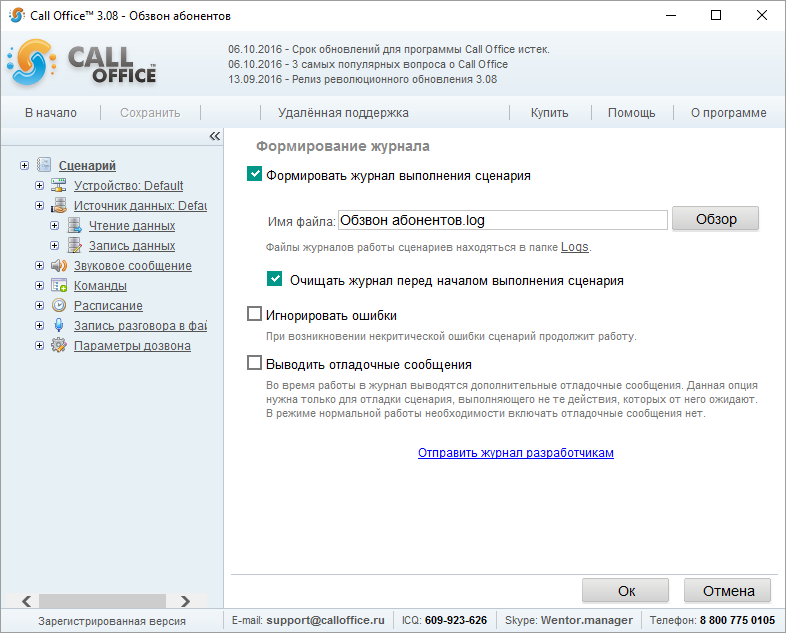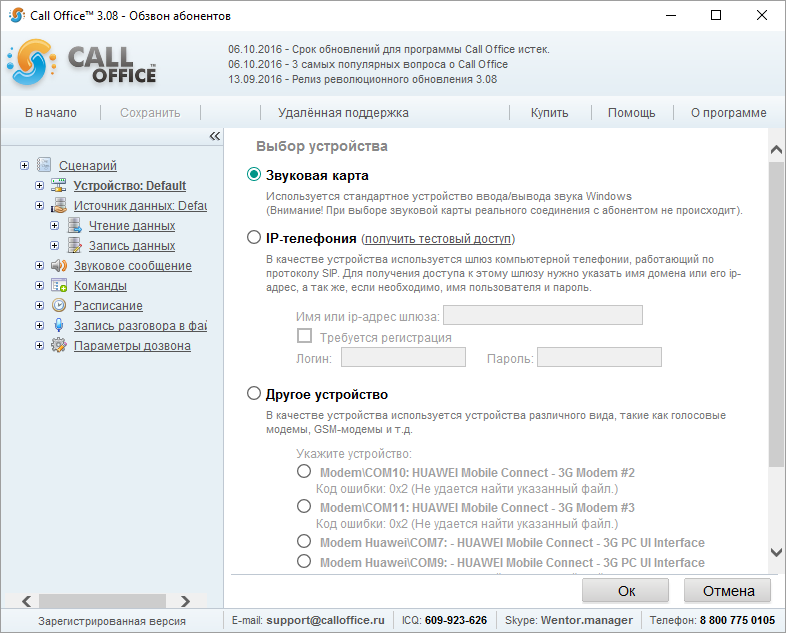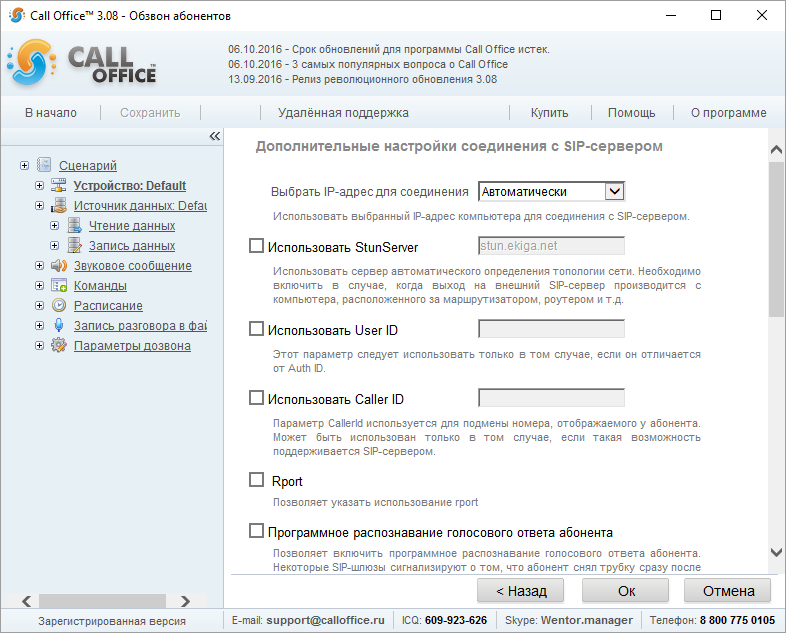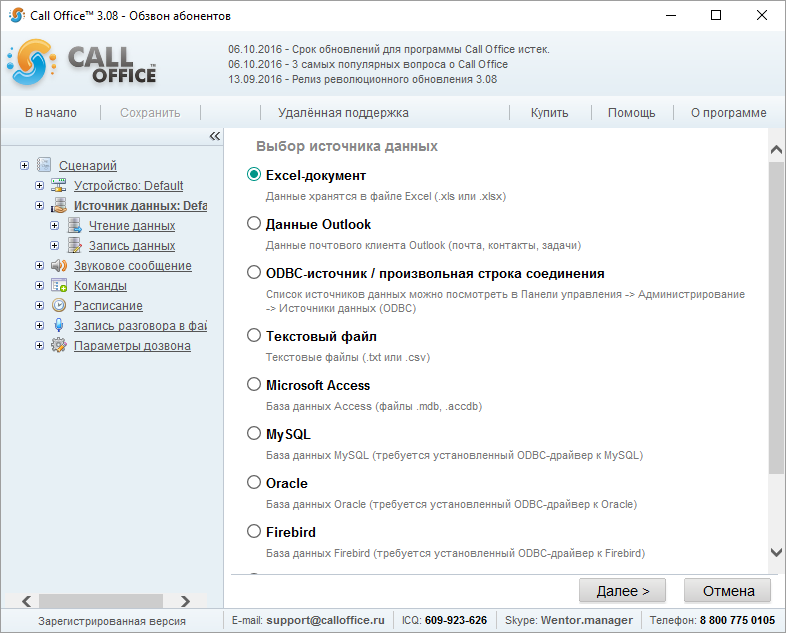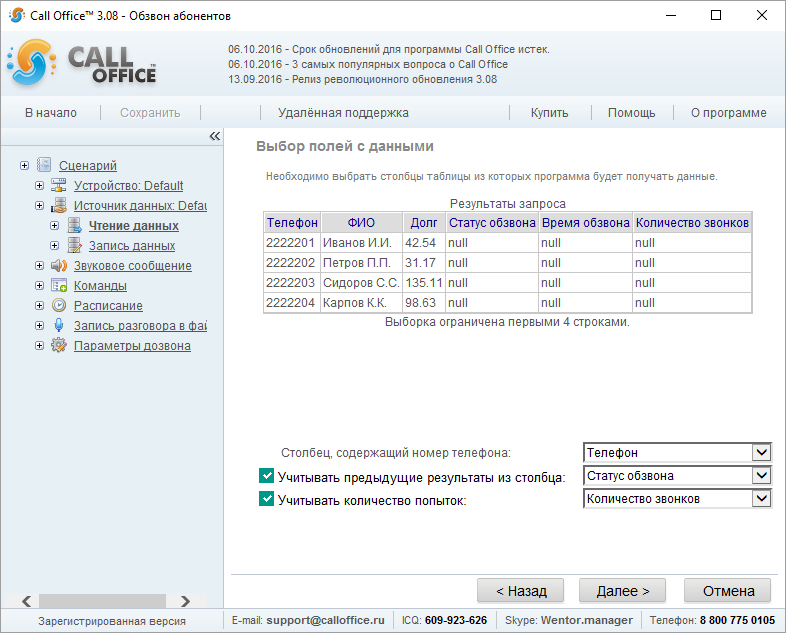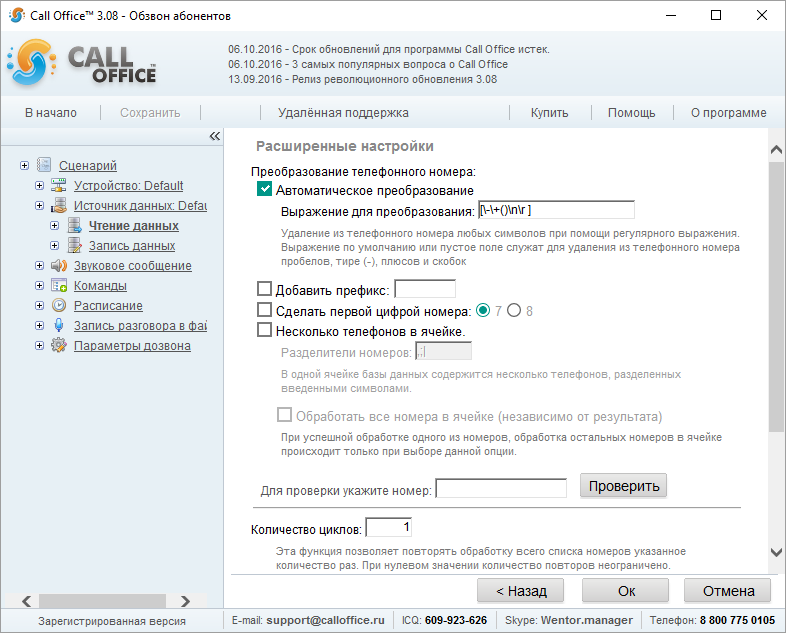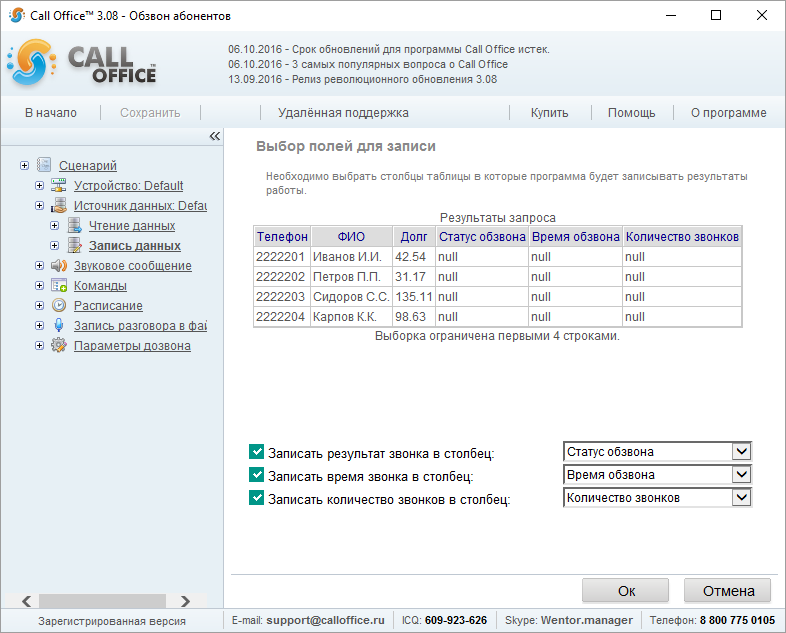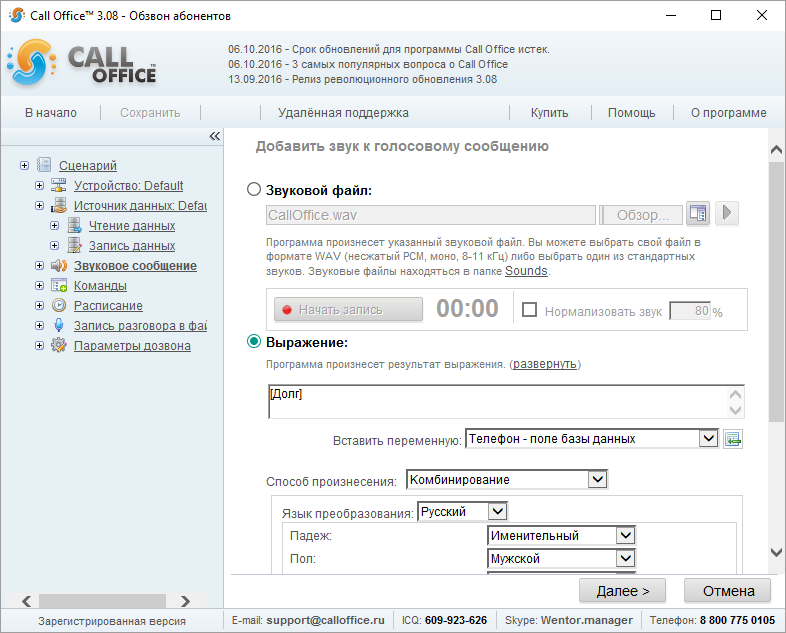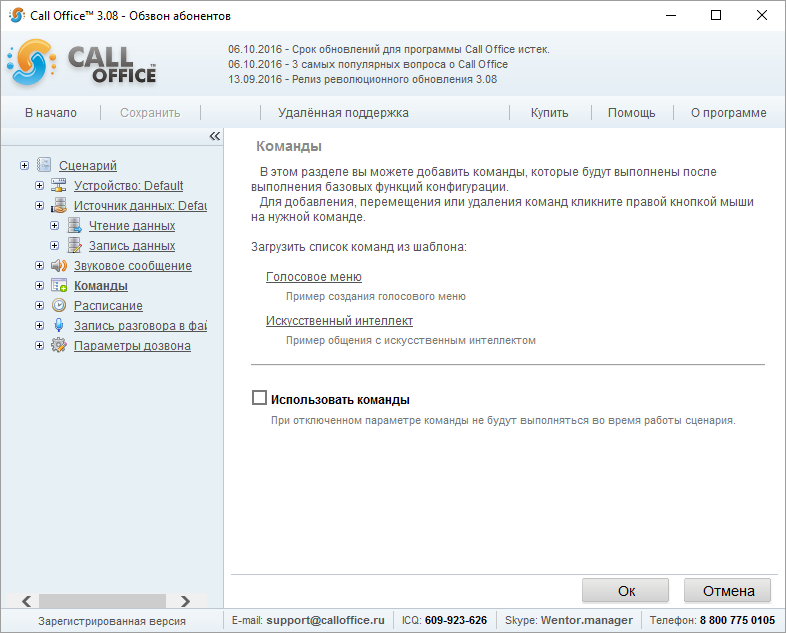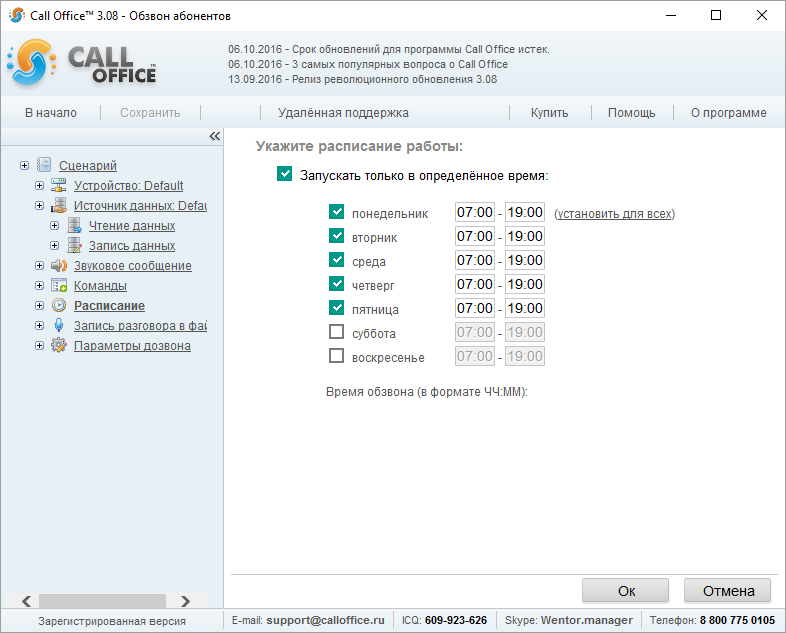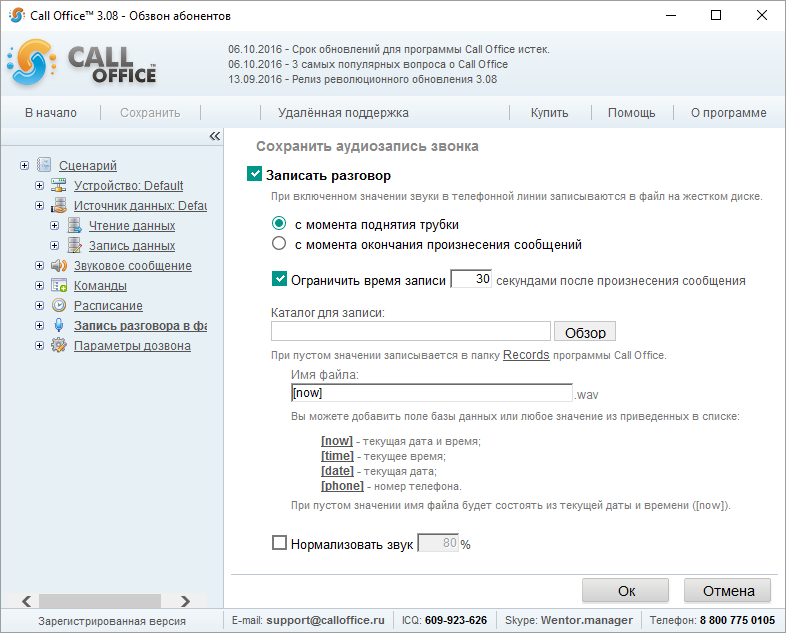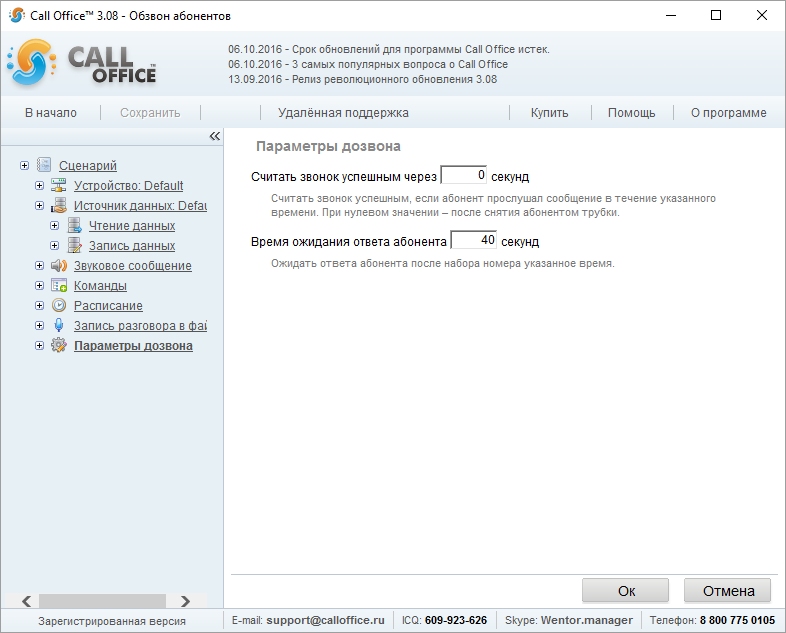Конфигурации (версия 3.хх)/Обзвон абонентов/ru: различия между версиями
Руслан (обсуждение | вклад) |
Руслан (обсуждение | вклад) |
||
| (не показано 79 промежуточных версий этого же участника) | |||
| Строка 1: | Строка 1: | ||
<languages /> | <languages /> | ||
== | ==Вступление== | ||
[[Файл:вступление_обзвон_абонентов.png]] | [[Файл:вступление_обзвон_абонентов.png]] | ||
Это решение программы Call Office подходит для автоматического информирования по телефону большого количества людей, например, оповещения об имеющейся задолженности. Информатор будет брать номера абонентов из заданной базы данных и сообщать абонентам нужную информацию. Система оповещения может работать с одним из устройств по выбору: SIP-шлюз, обычный голосовой модем или GSM-модем с голосовыми функциями, — для оповещения по телефону клиентов. Речевое оповещение имеет высокую эффективность. Можно определить количество дозвонов при одном цикле прозвона или глобальное количество дозвонов для одного телефона с учетом этого количества в базе данных. | |||
== | ==Сценарий== | ||
[[Файл:Сценарий_обзвон_абонентов.png]] | [[Файл:Сценарий_обзвон_абонентов.png]] | ||
*''' | *'''«Формировать журнал выполнения сценария»''' - включается сохранение действий программы в журнале для последующего анализа. Если в конфигурации не предусмотрено формирование журнала выполнения, в случае возникновения ошибки будет невозможно определить, в результате чего данная ошибка произошла. Мы рекомендуем не отключать формирование журнала выполнения сценария. | ||
*'''«Очищать журнал перед началом выполнения сценария»''' - выбор данного пункта не позволит файлу с журналом занимать слишком много места на жестком диске. При старте каждого сеанса обзвона имеющаяся ранее в журнале информация будет уничтожаться. По умолчанию включено. | *'''«Очищать журнал перед началом выполнения сценария»''' - выбор данного пункта не позволит файлу с журналом занимать слишком много места на жестком диске. При старте каждого сеанса обзвона имеющаяся ранее в журнале информация будет уничтожаться. По умолчанию включено. | ||
| Строка 16: | Строка 16: | ||
*'''«Выводить отладочные сообщения»''' - при выборе этой опции в журнале выполнения будут отображаться дополнительные сообщения, которые могут помочь найти место в сценарии, вызывающее ошибку. Включать рекомендуется только если сценарий работает неправильно. По умолчанию выключено. | *'''«Выводить отладочные сообщения»''' - при выборе этой опции в журнале выполнения будут отображаться дополнительные сообщения, которые могут помочь найти место в сценарии, вызывающее ошибку. Включать рекомендуется только если сценарий работает неправильно. По умолчанию выключено. | ||
Здесь же можно отправить журнал выполнения сценария на нашу электронную почту, если возникает необходимость. | |||
== | ==Устройство== | ||
[[Файл:устройство_обзвон_абонентов.png]] | [[Файл:устройство_обзвон_абонентов.png]] | ||
*''' | *'''«Звуковая карта»''' - стандартное устройство системы Windows для вывода и ввода звука. Выбрав его можно протестировать возможности Call Office, но выполнять реальные звонки абонентам через это устройство вы не сможете. | ||
*''' | *'''«IP-телефония»''' - программа может производить звонки через Интернет по протоколу SIP. Для того, чтобы звонить через SIP, нужно указать в программе имя или ip-адрес домена, предоставленного провайдером, а также имя пользователя и пароль, если это необходимо. При выборе IP-телефонии вы можете настроить дополнительные параметры звонка. | ||
*''' | *'''«Другое устройство»''' - можно выбрать внешнее, подключаемое устройство — обычный голосовой модем, GSM-модем и т.д. Для того чтобы нужное устройство появилось в списке, подключите его к компьютеру и установите драйвера. | ||
Опишем некоторые расширенные параметры ip-телефонии: | |||
[[Файл:устройство_расширенные_настройки_обзвон_абонентов.png]] | [[Файл:устройство_расширенные_настройки_обзвон_абонентов.png]] | ||
Текущая версия на 08:58, 7 ноября 2017
Вступление
Это решение программы Call Office подходит для автоматического информирования по телефону большого количества людей, например, оповещения об имеющейся задолженности. Информатор будет брать номера абонентов из заданной базы данных и сообщать абонентам нужную информацию. Система оповещения может работать с одним из устройств по выбору: SIP-шлюз, обычный голосовой модем или GSM-модем с голосовыми функциями, — для оповещения по телефону клиентов. Речевое оповещение имеет высокую эффективность. Можно определить количество дозвонов при одном цикле прозвона или глобальное количество дозвонов для одного телефона с учетом этого количества в базе данных.
Сценарий
- «Формировать журнал выполнения сценария» - включается сохранение действий программы в журнале для последующего анализа. Если в конфигурации не предусмотрено формирование журнала выполнения, в случае возникновения ошибки будет невозможно определить, в результате чего данная ошибка произошла. Мы рекомендуем не отключать формирование журнала выполнения сценария.
- «Очищать журнал перед началом выполнения сценария» - выбор данного пункта не позволит файлу с журналом занимать слишком много места на жестком диске. При старте каждого сеанса обзвона имеющаяся ранее в журнале информация будет уничтожаться. По умолчанию включено.
- «Игнорировать ошибки» - после настройки сценария, убедившись в его работоспособности, можно поставить здесь галочку, чтобы сеанс обзвона не прерывался в случае, если возникнет некритическая ошибка, т.е. такая ошибка, после которой продолжение работы сценария с остальными записями вашей базы данных возможно. По умолчанию выключено.
- «Выводить отладочные сообщения» - при выборе этой опции в журнале выполнения будут отображаться дополнительные сообщения, которые могут помочь найти место в сценарии, вызывающее ошибку. Включать рекомендуется только если сценарий работает неправильно. По умолчанию выключено.
Здесь же можно отправить журнал выполнения сценария на нашу электронную почту, если возникает необходимость.
Устройство
- «Звуковая карта» - стандартное устройство системы Windows для вывода и ввода звука. Выбрав его можно протестировать возможности Call Office, но выполнять реальные звонки абонентам через это устройство вы не сможете.
- «IP-телефония» - программа может производить звонки через Интернет по протоколу SIP. Для того, чтобы звонить через SIP, нужно указать в программе имя или ip-адрес домена, предоставленного провайдером, а также имя пользователя и пароль, если это необходимо. При выборе IP-телефонии вы можете настроить дополнительные параметры звонка.
- «Другое устройство» - можно выбрать внешнее, подключаемое устройство — обычный голосовой модем, GSM-модем и т.д. Для того чтобы нужное устройство появилось в списке, подключите его к компьютеру и установите драйвера.
Опишем некоторые расширенные параметры ip-телефонии:
- «Выбрать IP-адрес для соединения» - если в компьютере имеется два и более IP-адресов, можно прямо указать программе, какой из них надо будет использовать при соединении с SIP-шлюзом. По умолчанию — автоматически.
- «Использовать StunServer» - если компьютер выходит в интернет через роутер, NAT, маршрутизатор и т.д., включение этого параметра поможет системе настроить правильный путь к SIP-серверу. Выбор происходит в зависимости от топологии сети. По умолчанию отключено.
- «Программное распознавание голосового ответа абонента» - правильно настроенный SIP-шлюз аппаратно определяет поднятие трубки, однако в некоторых случаях бывает необходимость включить программное распознавание голосового ответа. Необходимо помнить, что эта технология не может гарантировать стопроцентную правильность распознавания.
Источник данных
Программа покажет список возможных форматов и попросит указать путь к файлу с данными после того, как будет выбран их формат. CallOffice поддерживает работу с любыми источниками данных, для которых в системе установлены драйверы ODBC или OLE DB, либо сконфигурирован источник данных ODBC. В зависимости от того, какой источник данных выбран, в программе потребуется указать либо только путь до файла, либо более детальные настройки для подключения к базе данных. Не стоит забывать, что по умолчанию на любом компьютере имеется поддержка некоторых источников данных. Однако для доступа к специфичным базам данных (например MySQL), необходима установка драйвера.
Чтение данных
«Выбор с помощью мастера» - позволит легко настроить выборку данных. Далее необходимо выбрать, где именно расположены данные с телефонами. На следующей странице в обязательном порядке необходимо задать программе столбец с телефонными номерами для обзвона.
- «Учитывать предыдущие результаты из столбца» - если нужно, чтобы программа не звонила тем, до кого уже дозвонилась, и кому проставлен статус «Ок» (см. ниже описание записи результатов), указываем столбец, из которого программа будет брать результаты обзвона.
- «Учитывать количество попыток» — при выборе этого параметра можно указать программе, в каком столбце базы данных записано количество попыток дозвона на телефон абонента (для корректного учёта этого параметра необходимо будет позже выбрать столбец для записи количества попыток).
На следующей странице мастера настройки сценария указываются расширенные настройки для звонка.
- «Автоматическое преобразование» - удаляет из номеров телефонов лишние пробелы, тире, скобки и т.д. По умолчанию включено.
- «Добавить префикс» - позволяет добавить перед номером необходимый префикс. Например, «9w» для выхода на городскую линию в офисной АТС. По умолчанию выключено.
- «Сделать первой цифрой номера» - добавляет отсутствующую или заменяет имеющуюся цифру номера на 7 или 8 по выбору. Работает только для номеров, содержащих 10 или 11 знаков. По умолчанию выключено.
- «Несколько телефонов в ячейке» - позволяет использовать несколько номеров из одной ячейки, разделённых указанными в поле «Разделители номеров» символами. По умолчанию выключено.
- «Количество циклов» - после одного обзвона по всем номерам базы обзвон останавливается. По умолчанию значение 1.
- «Количество попыток обработки одного номера» - количество звонков каждому абоненту, учитывающееся независимо от сеанса обзвона из столбца, выбранного на предыдущей странице. По умолчанию значение 1.
Запись данных
- «Записать результаты звонка в столбец» - для этого параметра необходимо выбрать тот же столбец, который выбран на странице «Выбор полей с данными», в противном случае учёт результатов будет некорректным.
- «Записать время звонка в столбец» - на параметры обзвона не влияет, записывает в выбранное поле время последнего звонка.
- «Записать количество попыток дозвона в столбец» - надо выбрать тот же столбец, который выбран на странице «Выбор полей с данными» для учёта количества попыток обзвона.
Звуковое сообщение
- «Звуковой файл» - если на компьютере есть набор звуковых файлов с нужными вам фразами, можно самостоятельно составить сообщение. Для этого используется кнопка «Добавить звук», также можно кликнуть на уже существующем поле с названием звукового файла. В открывшемся окне можно выбрать нужный файл в формате .wav.
- «Выражение» - здесь можно добавить поле базы данных, и тогда программа произнесет абоненту информацию, которая находится в этом поле. При выборе разных способов произнесения поля вы получаете возможность разного воспроизведения звука:
- «Комбинирование». Используется для произнесения чисел, даты, валюты. Использует модуль, встроенный в Call Office.
- «Синтез сообщения». Использует голосовую машину (TTL), установленную на вашем компьютере для произнесения значения выражения.
- «Комбинирование и синтез». Использует голосовую машину (TTL), установленную на вашем компьютере для произнесения чисел, даты, валюты, преобразованные при помощи модуля, встроенного в Call Office.
- «Как звуковой файл». Воспроизводит звуковой файл из звуковой библиотеки на диске, формируя его имя из выражения и/или поля базы данных.
Важно! В комплекте с программой поставляется ограниченный набор голосовых файлов, предназначенный для демонстрации возможностей программы в плане формирования звуковых сообщений. Этот набор позволяет произносить некоторые фразы, а так же цифры до двух сот. Для того, чтобы имелась возможность произносить любые цифры и выражения необходимо записать все варианты цифр и дат, либо приобрести нашу базовую голосовую библиотеку.
Команды
Если включена опция «Использовать команды», то их выполнение будет происходить тогда, когда абонент снимет трубку и ему воспроизведутся предыдущие сообщения.
Подробную информацию о настройке «Команд» можно почитать здесь.
Расписание
В программе Call Office есть возможность задавать расписание, по которому будет производиться обзвон абонентов из базы, если это необходимо. Отдельно можно указать время для звонков на каждый день недели.
Запись разговора
Разговор можно сохранить в файл. Для этого надо отметить чекбокс «Записать разговор», выбрать, с какого момента записывать ответ собеседника, в какую папку на диске, как назвать файл и нажать Далее.
Параметры дозвона
- «Считать звонок успешным через» позволяет определить, прослушал ли абонент сообщение и, если не прослушал определенное количество времени, то в статусе обзвона будет указано, сколько именно прослушал абонент.
- «Время ожидания ответа абонента» позволяет дожидаться ответа абонента определенное количество времени. Если абонент за указанное время не поднимет трубку, то программа будет звонить следующему абоненту по списку.